
안녕하세요!
오늘은 EBS 용량을 늘려보는 실습을 해보겠습니다.
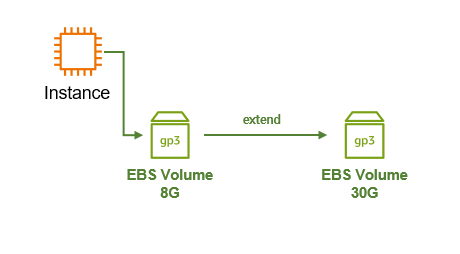
윈도우 같은 경우에는 용량을 늘리면 즉각 적용되지만 리눅스는 확장 이후 파티션과, 파일시스템을 확장해야 됩니다.
그 이유는 볼륨의 크기를 확장했더라도 파티션과 파일시스템의 크기를 확장하지 않으면 추가된 공간은 OS에서 인식되지 않아 사용할 수 없게 됩니다.
주의사항
볼륨 증설은 가능하지만 축소는 불가능하니 꼭 유의해서 용량을 늘려주세요
ex) 하드 1T를 구매했는데 용량이 남아서 700G로 낮출 수 없는 것과 같다
목 차
1. 볼륨의 용량 확장의 순서는 EBS Volume의 용량을 확장한 후 인스턴스에 접속합니다.
2. 파티션 크기와 볼륨 크기를 맞추기 위해 파티션 확장을 진행합니다.
3. 다음으로 파일 시스템을 확장을 통해 새로운 추가된 공간을 사용할 수 있게 되고, 저장 공간을 더 효율적으로 활용할 수 있습니다.
EBS Volume 확장

그림처럼 현재 볼륨의 타입은 gp3이고 크기는 8G 입니다.
볼륨 크기를 30G까지 늘려보겠습니다. 8G -> 30G

크기를 30G로 확장한다.

빨간색(nvme0n1)이 루트볼륨, 파란색(nvme0n1p1, nvme0n1p127, nvme0n1p128)이 파티션
lsblk 명령어를 사용하여 디바이스를 출력해 보니 루트볼륨보다 파티션이 작아 파티션을 확장해야 합니다.

루트볼륨(nvme0n1)과 파티션 1번을 확장했습니다.
//디바이스 이름(nvme0n1)과 파티션 번호(1) 사이의 공백에 유의
growpart /dev/nvme0n1 1
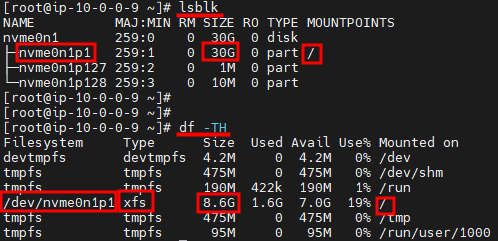
블록 디바이스의 크기는 30G로 늘어났지만 아직 파일 시스템 확장을 하지 않아서 아직 용량 확장이 안 됐습니다.
파일 시스템을 확장합니다. df -TH 명령어를 사용해서 확장해야 하는 파일 시스템의 이름, 유형 및 마운트포인트를 확인합니다.


파일 시스템을 확장하는 명령은 파일 시스템 유형에 따라 다릅니다
저는 파일시스템 유형이 xfs 입니다. 그래서 해당 명령어를 사용했습니다.
만약 파일시스템이 Ext4 유형이라면 resize2fs /dev/nvme0n1p1 명령어를 입력해야 됩니다.
//파일시스템 유형 - XFS
xfs_growfs -d /
//파일시스템이 유형 - Ext4
resize2fs /dev/nvme0n1p1
이렇게 Amazon EC2 (Amazon Linux2) EBS 볼륨 확장이 마무리 되었습니다.
감사합니다 :)
'AWS > EBS' 카테고리의 다른 글
| [ EBS ] 사용중인 EBS Volume 암호화 (0) | 2023.09.07 |
|---|---|
| [EBS] EBS Volume 추가 (0) | 2023.08.30 |